提升HTML下拉菜单可访问性方法
时间:2025-07-28 23:28:34 240浏览 收藏
HTML下拉菜单的可访问性是Web开发中至关重要的一环。传统下拉菜单常因依赖视觉交互而忽略了键盘和屏幕阅读器用户,导致无障碍访问挑战。原生`<select>`元素虽具备良好特性,但样式受限,开发者自定义实现时易忽略键盘导航与ARIA属性。为提升可访问性,应优先使用原生元素或遵循标准构建自定义菜单,应用`role="combobox"`、`aria-haspopup`等ARIA属性,确保Tab键可达、Enter/Space激活、方向键遍历选项、Esc关闭菜单,并管理焦点流、提供可视反馈与辅助文本。本文深入探讨了WAI-ARIA属性在增强自定义下拉菜单可访问性中的作用,以及键盘导航和焦点管理的重要性,旨在帮助开发者构建更易于访问、功能完善的HTML下拉菜单,提升所有用户的访问体验。 </select>
传统下拉菜单在无障碍访问方面存在挑战,主要因其常依赖视觉交互而忽视键盘和屏幕阅读器用户的需求。原生<select>元素虽具良好无障碍特性,但样式受限,导致开发者倾向自定义实现,却常忽略内置的键盘导航与ARIA属性支持。自定义菜单若缺乏语义化结构、WAI-ARIA角色与状态定义,以及键盘交互逻辑,将无法被辅助技术正确识别与操作。为增强可访问性,需1)优先使用原生元素或严格遵循无障碍标准构建自定义菜单;2)应用role="combobox"、aria-haspopup、aria-expanded等ARIA属性明确组件角色与状态;3)确保Tab键可达、Enter/Space激活、方向键遍历选项、Esc关闭菜单并返回焦点;4)管理焦点流,保持视觉焦点与逻辑焦点同步,并恢复触发器焦点;5)提供可视反馈与隐藏文本辅助理解。这些措施能有效提升所有用户的访问体验。
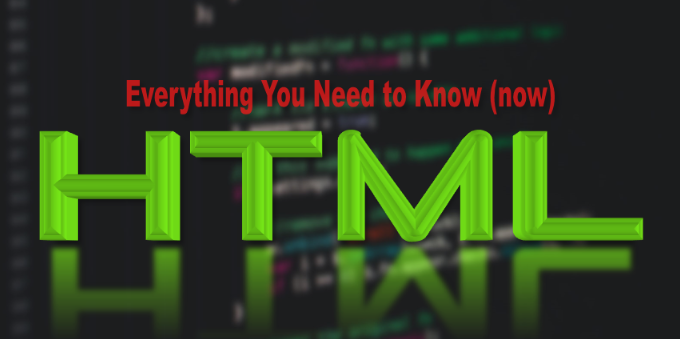
让HTML下拉菜单更易于访问,核心在于确保所有用户,包括那些依赖键盘、屏幕阅读器或其他辅助技术的用户,都能无障碍地理解、操作和交互。这不仅仅是视觉上的美观,更是功能上的包容性,主要通过恰当的语义化标签、WAI-ARIA属性的正确应用以及细致的键盘交互设计来实现。

解决方案
要构建一个真正可访问的下拉菜单,无论是基于原生的<select>元素还是自定义实现,都需要系统性地考虑以下几个方面:
首先,如果你的设计允许,优先使用原生的<select>和元素。它们天生就拥有良好的键盘导航和屏幕阅读器支持。但如果需要高度定制的样式或复杂交互,那就必须自己构建,并严格遵循无障碍标准。
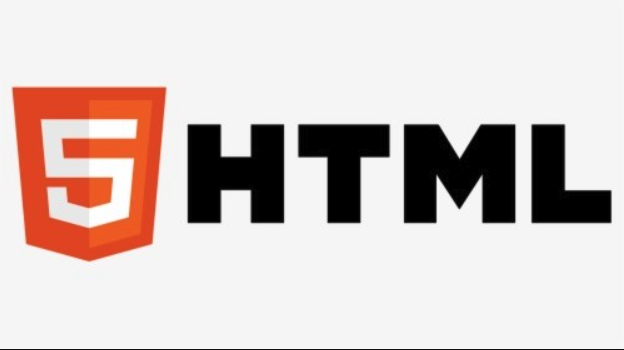
对于自定义下拉菜单,关键在于模拟原生控件的行为,并向辅助技术暴露其状态和功能。这包括:
- 语义化结构: 使用正确的HTML元素。例如,一个按钮用于触发下拉列表,列表本身则可以用
- WAI-ARIA属性: 这是核心。你需要告诉屏幕阅读器这是一个什么组件,它当前的状态如何。例如,使用
role="combobox"、aria-haspopup="listbox"、aria-expanded="true/false"、aria-controls来关联下拉列表、aria-activedescendant来指示当前焦点所在的选项。列表中的每个选项应使用role="option"。- 键盘导航: 确保用户仅通过键盘就能完成所有操作。
Tab键:能将焦点移入下拉菜单的触发器(通常是一个按钮)。Enter或Space键:用于打开/关闭下拉菜单,并选择当前高亮的选项。上/下箭头键:在下拉菜单打开时,用于在选项之间移动焦点。Esc键:用于关闭下拉菜单,并将焦点返回到触发器。- 字母键:在某些情况下,输入首字母可以快速定位到对应选项。
- 焦点管理: 当下拉菜单打开时,焦点应逻辑地移动到第一个或当前选中的选项上。当菜单关闭时,焦点应返回到触发它的元素。同时,确保焦点可见,有清晰的视觉指示。
- 视觉反馈: 除了焦点指示,还要有明确的选中状态、悬停状态等,让用户清楚当前操作的是哪个元素。
- 屏幕阅读器文本: 必要时,提供额外的隐藏文本(例如使用
aria-live区域或sr-only类)来补充上下文信息,帮助屏幕阅读器用户理解。为什么传统下拉菜单在无障碍访问方面存在挑战?
谈到下拉菜单的无障碍性,我们常常会遇到一个误区:觉得只要能点、能选就行。但实际上,原生的HTML
<select>元素虽然在无障碍性方面表现出色,因为它内置了对键盘导航、屏幕阅读器等辅助技术的支持,但它的样式定制能力却非常有限。这导致设计师和开发者倾向于构建自定义下拉菜单,以实现更丰富的视觉效果和交互体验。
然而,问题也恰恰出在这里。自定义下拉菜单在实现过程中,很容易“丢失”原生元素自带的无障碍特性。很多时候,开发者可能只关注了鼠标交互,而忽略了键盘用户。比如,一个自定义的下拉菜单可能无法通过
Tab键聚焦,或者即使聚焦了,也无法通过Enter或方向键来打开和选择选项。屏幕阅读器在遇到一个纯粹由和组成的“下拉菜单”时,如果没有正确的WAI-ARIA属性来描述其角色和状态,它就无法识别这是一个交互式组件,更别说告诉用户如何操作了。这就好比你给了一个盲人一个精美的遥控器,但上面没有任何盲文或语音提示,他根本不知道哪些按钮是做什么用的,更无从谈起操作了。这种“功能缺失”是导致无障碍挑战的根本原因,它不是技术难题,更多是意识和规范遵循的问题。
如何使用WAI-ARIA属性增强自定义下拉菜单的可访问性?
WAI-ARIA(Web Accessibility Initiative – Accessible Rich Internet Applications)就像是给那些非语义化的HTML元素打上“标签”,告诉辅助技术它们扮演的角色、状态和属性。对于自定义下拉菜单,WAI-ARIA属性的正确应用是其可访问性的基石。
想象一下,你有一个按钮来触发下拉列表,以及一个包含选项的
div。我们需要这样“标记”它们:触发按钮/元素:
role="combobox":这通常用于下拉列表的容器或触发器,它表示一个可编辑的文本输入框,带有一个弹出式列表。如果只是一个选择器,role="button"结合aria-haspopup更合适。aria-haspopup="listbox"或"menu":明确告诉辅助技术,这个元素会弹出一个列表框(用于选择单个或多个值)或菜单(用于导航或执行命令)。aria-expanded="true/false":指示下拉列表当前是展开(true)还是折叠(false)。这个属性的值需要在下拉菜单打开和关闭时动态更新。aria-controls="[id_of_listbox]":将触发器与实际的下拉列表(通常是ul或div)通过ID关联起来,让屏幕阅读器知道哪个列表是由它控制的。
下拉列表容器:
role="listbox":明确这是一个列表框,其中包含一系列可选择的选项。aria-labelledby="[id_of_trigger_label]":如果触发器有可见的文本标签,可以用这个属性将其与列表关联,提供上下文。tabindex="-1":确保列表本身不会被Tab键直接聚焦,而是通过键盘导航逻辑地控制其内部选项。
列表中的每个选项:
role="option":明确这是列表框中的一个可选项。id="[unique_id_for_option]":每个选项都需要一个唯一的ID,以便与aria-activedescendant关联。aria-selected="true/false":如果支持多选,或者需要指示当前选中的选项,使用此属性。aria-activedescendant="[id_of_current_focused_option]":这是比较高级的用法,当用户使用方向键在下拉列表的选项中移动时,这个属性应该动态地更新在触发器元素上,指向当前“虚拟焦点”所在的选项ID。这样,屏幕阅读器就能实时播报当前高亮的选项。
正确地运用这些WAI-ARIA属性,能让原本对辅助技术“隐形”的自定义下拉菜单变得“透明”起来,它们就能理解这个组件的结构、状态和可交互性,从而有效地向用户传达信息。
除了ARIA,键盘导航和焦点管理在下拉菜单中有多重要?
如果说WAI-ARIA属性是告诉辅助技术“这是什么”,那么键盘导航和焦点管理就是确保用户能“怎么用”。这两者是无障碍交互的基石,对于下拉菜单而言,它们的重要性不亚于ARIA。
键盘导航
一个可访问的下拉菜单必须能够完全通过键盘操作。这意味着:
- Tab 键的可达性: 用户应该能够使用
Tab键将焦点移到下拉菜单的触发器上(例如一个按钮)。 - 激活与关闭: 当焦点在触发器上时,按下
Enter或Space键应该能打开或关闭下拉菜单。 - 选项遍历: 当下拉菜单打开后,用户应能使用
上/下方向键在列表中的选项间移动。此时,视觉焦点(通常是高亮显示)和逻辑焦点(aria-activedescendant指向的元素)应同步更新。 - 选择选项: 在选项被高亮时,再次按下
Enter或Space键应该能选中该选项,并通常会关闭下拉菜单。 - 退出机制:
Esc键是一个非常重要的“逃生舱”。按下Esc键应该能关闭下拉菜单,并将焦点返回到最初触发它的元素上。 - 首字母查找: 对于选项较多的下拉菜单,允许用户输入选项的首字母来快速定位,这会大大提升效率。
实现这些键盘交互通常需要JavaScript来监听键盘事件,并根据按键动态地改变元素的
tabindex、aria-expanded、aria-activedescendant等属性,并管理焦点。焦点管理
焦点管理则更进一步,它关乎用户在与组件交互时,屏幕上和辅助技术中“光标”的移动逻辑:
- 可见的焦点指示: 确保当前获得焦点的元素有清晰的视觉轮廓(
outline或box-shadow),这样视力正常的键盘用户也能知道当前操作的是哪个元素。 - 焦点流的逻辑性: 当下拉菜单打开时,焦点应该从触发器逻辑地转移到下拉列表中的第一个可选项(或当前选中的选项)。这通常通过JavaScript将焦点设置为列表中的特定
role="option"元素来实现。 - 焦点陷阱与释放: 在某些复杂的自定义下拉菜单中,可能需要创建一个“焦点陷阱”,即当下拉菜单打开时,
Tab键的焦点循环仅限于下拉菜单内部的元素,防止焦点意外跳出。当菜单关闭时,焦点陷阱应该被解除,焦点返回到触发器。 - 焦点恢复: 确保当下拉菜单关闭时,无论是通过选择选项还是按下
Esc键,焦点都能准确地返回到打开它的那个触发元素上。这对于用户保持操作的连贯性至关重要。
忽视键盘导航和焦点管理,即便你的ARIA属性做得再好,用户也可能无法有效操作你的下拉菜单。这就像你给了一辆自动驾驶汽车,但方向盘和踏板都不能用,那它就失去了作为“车”的实用价值。所以,在开发自定义下拉菜单时,务必在早期就将键盘和焦点行为纳入考虑,并在开发过程中进行严格的键盘测试。
本篇关于《提升HTML下拉菜单可访问性方法》的介绍就到此结束啦,但是学无止境,想要了解学习更多关于文章的相关知识,请关注golang学习网公众号!
相关阅读更多>-
502 收藏
-
501 收藏
-
501 收藏
-
501 收藏
-
501 收藏
最新阅读更多>-
181 收藏
-
467 收藏
-
421 收藏
-
125 收藏
-
343 收藏
-
222 收藏
-
283 收藏
-
230 收藏
-
459 收藏
-
420 收藏
-
188 收藏
-
382 收藏
课程推荐更多>-

- 前端进阶之JavaScript设计模式
- 设计模式是开发人员在软件开发过程中面临一般问题时的解决方案,代表了最佳的实践。本课程的主打内容包括JS常见设计模式以及具体应用场景,打造一站式知识长龙服务,适合有JS基础的同学学习。
- 立即学习 543次学习
-

- GO语言核心编程课程
- 本课程采用真实案例,全面具体可落地,从理论到实践,一步一步将GO核心编程技术、编程思想、底层实现融会贯通,使学习者贴近时代脉搏,做IT互联网时代的弄潮儿。
- 立即学习 516次学习
-

- 简单聊聊mysql8与网络通信
- 如有问题加微信:Le-studyg;在课程中,我们将首先介绍MySQL8的新特性,包括性能优化、安全增强、新数据类型等,帮助学生快速熟悉MySQL8的最新功能。接着,我们将深入解析MySQL的网络通信机制,包括协议、连接管理、数据传输等,让
- 立即学习 500次学习
-

- JavaScript正则表达式基础与实战
- 在任何一门编程语言中,正则表达式,都是一项重要的知识,它提供了高效的字符串匹配与捕获机制,可以极大的简化程序设计。
- 立即学习 487次学习
-

- 从零制作响应式网站—Grid布局
- 本系列教程将展示从零制作一个假想的网络科技公司官网,分为导航,轮播,关于我们,成功案例,服务流程,团队介绍,数据部分,公司动态,底部信息等内容区块。网站整体采用CSSGrid布局,支持响应式,有流畅过渡和展现动画。
- 立即学习 485次学习
- WAI-ARIA属性: 这是核心。你需要告诉屏幕阅读器这是一个什么组件,它当前的状态如何。例如,使用
